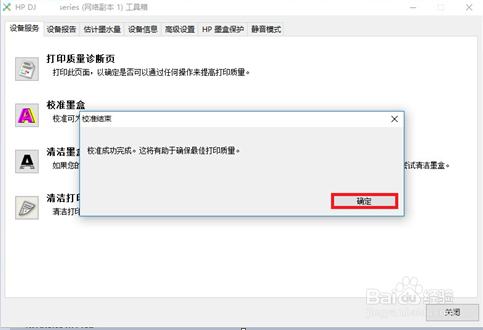DJ2700系列 打印内容重影
1、确认使用的纸张是否是打印机可以使用的纸张,详情可以参照用户手册或打印机驱动内纸张选项,若是不被支持的纸张是无法保证打印质量的。
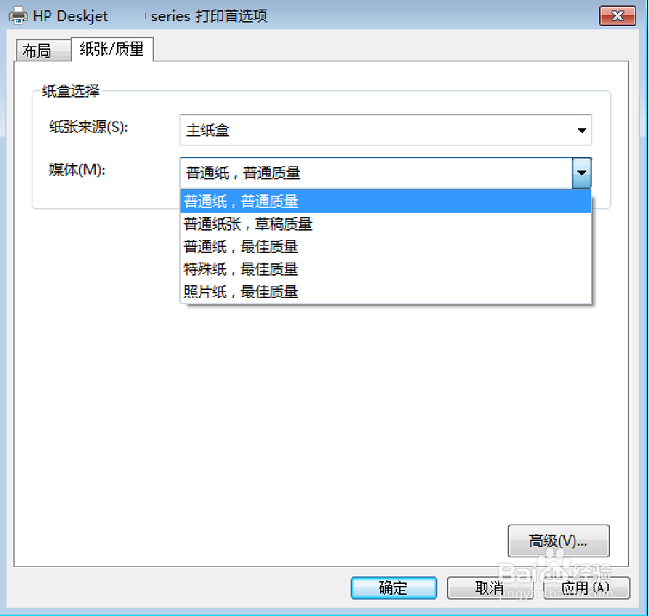
2、尝试打印测试页。若测试页也模糊,则无须去尝试打印不同文稿了,需要去尝试打印机自检或者复印,也模糊的话就是机器方面的问题了,不模糊则为驱动问题,建议重装驱动。
3、 若测试页正常则尝试打印不同的文稿,文稿本身的有问题的可能性较大。

1、在打印机面板上确认墨水柱余量充足,如果是墨水量不足请更换缺墨的墨盒。确认墨量充足,请长按面板X键3秒,会打印出自检状态页,通过自检页确认问题信息。

2、查看自检页内容是否也有模糊问题。此报告页主要内容多为黑色文字,下方墨水信息可以查看墨水剩余量以及状态。如果黑色字迹出现模糊不清、缺行等问题,多数为黑色墨盒出墨问题。如果墨水信息的方框内彩色墨水条显示是否有偏色、缺失、等问题,多数为多数为彩色墨盒出墨问题,可以使用电脑通过打印机软件清洁、校准墨盒。
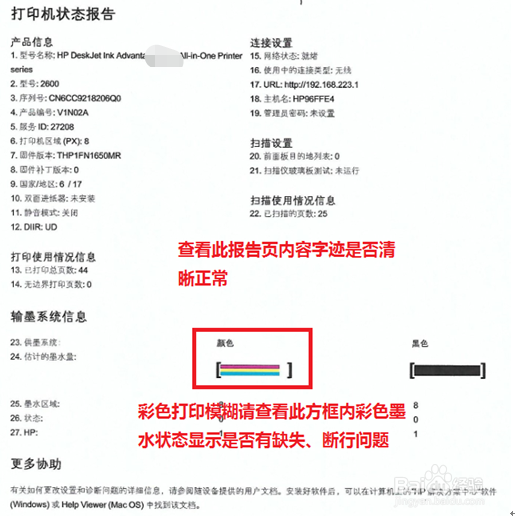
3、在电脑上点击桌面的DJ2700图标或在开始菜单找到HP文件夹内的DJ2700Series选项,打开打印机小助手。
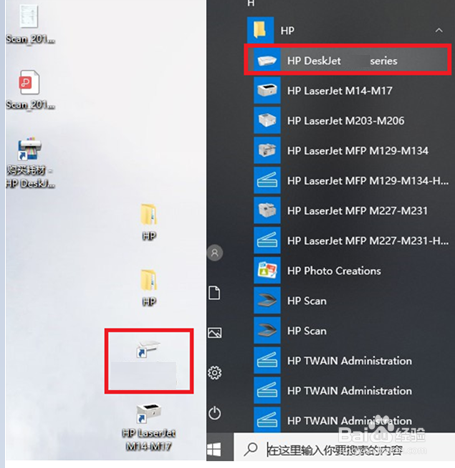
4、打开打印机助手后再打印菜单中找到维护打印机并打开。
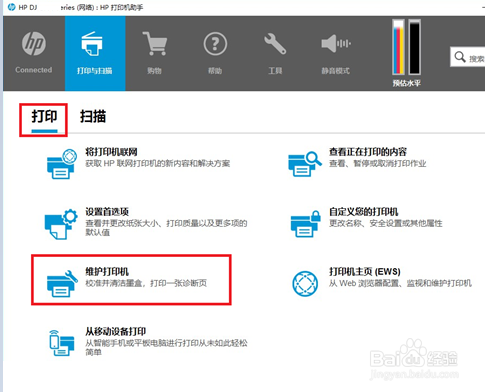
5、在设备服务中可以找到校准墨盒选项,双击字母A图标。

6、出现校准页面,请先选择打印校准页面后点击下一步。
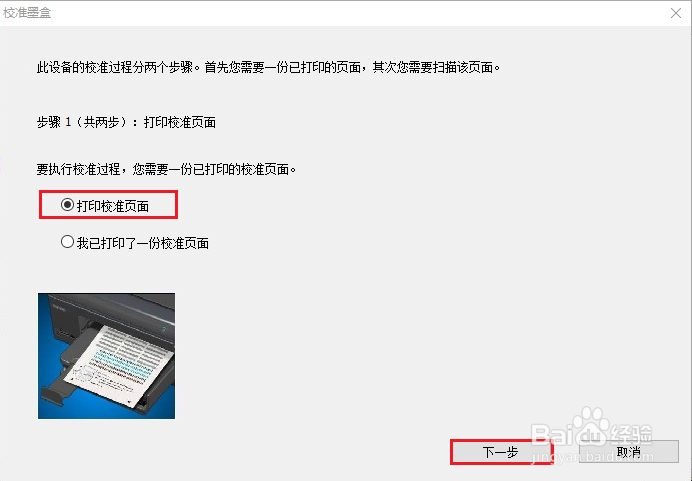
7、出现正在打印校准页提示,等待打印机打印完成出现扫描校准页提示,请不要直接点击扫描,先按照页面提示放置校准页。
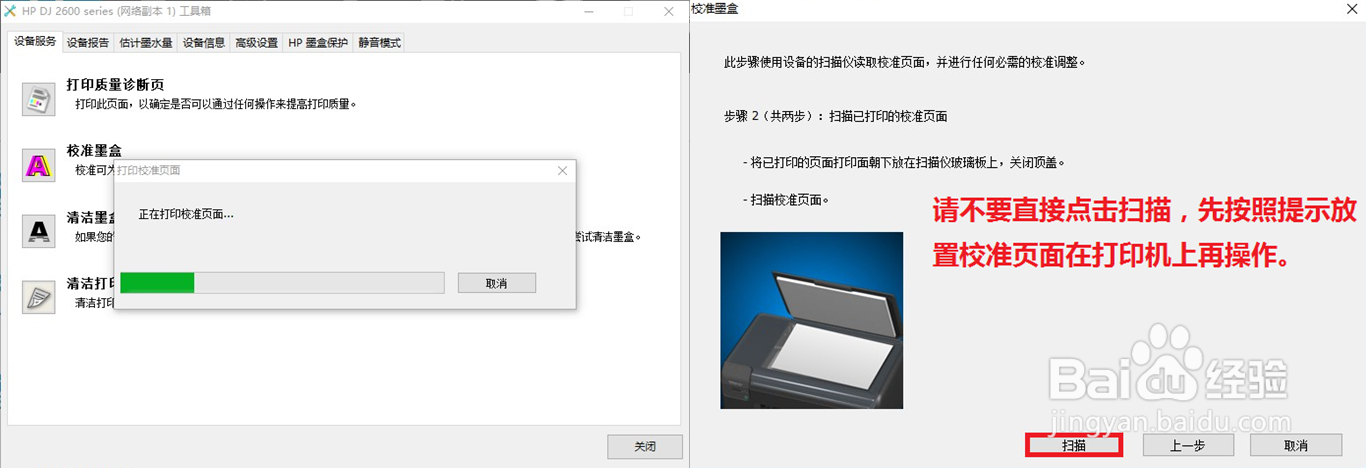
8、将打印好的校准页贴着玻璃面板的右下角进行放置,请注意有字面朝下且有打印机图案的那边是在左侧(参考下方示例图)。
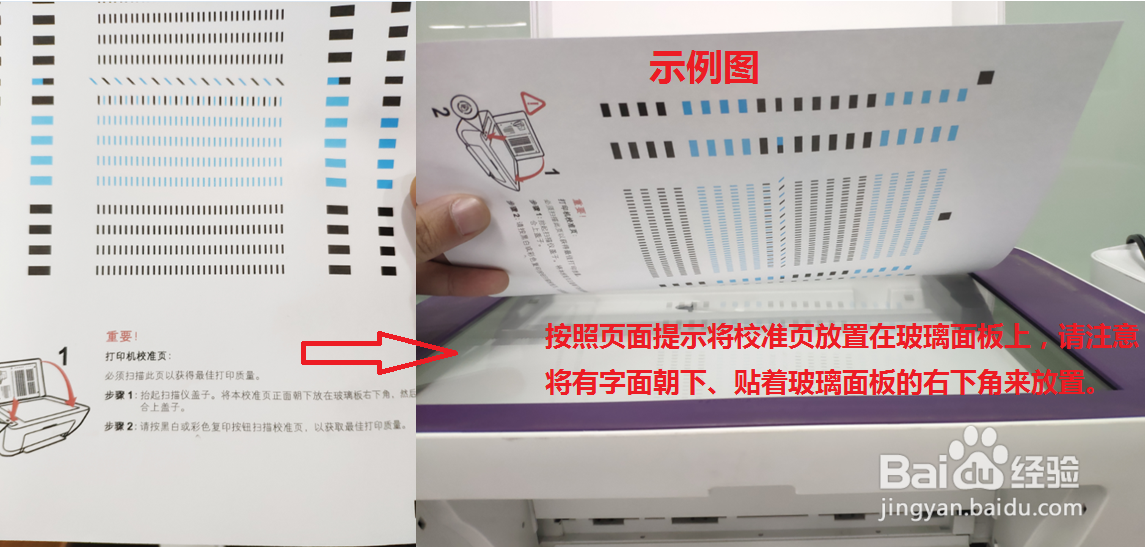
9、将校准页放置完成后在电脑上点击扫描来完成校准过程。
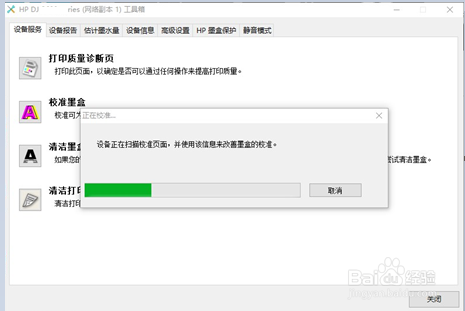
10、等待提示校准完成,点击确定关闭窗口,校准操作完成,可以从玻璃面板取出校准页,再次尝试打印确认打印效果是否有改善,还是不行的话建议更换墨盒。